Paso a paso para que elimine archivos pesados y libere espacio de su correo de Gmail
Es normal que con el paso del tiempo su correo de Gmail se vaya llenando con bastantes correos, hasta el punto de llenar el almacenamiento gratuito. Aquí le contamos cómo puede liberar espacio.
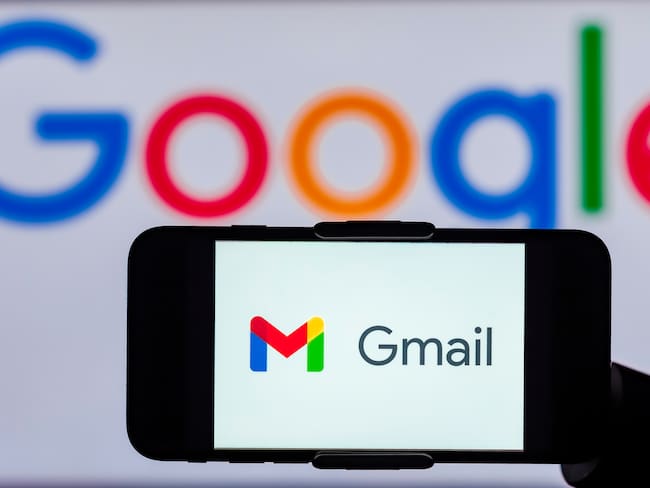
Paso a paso para que elimine archivos pesados y libere espacio de su correo de Gmail. Foto: Idrees Abbas/SOPA Images/LightRocket via Getty Images. / SOPA Images
Llega un punto en el que una persona deja llenar el almacenamiento de su correo de Gmail y esto puede ocasionar lentitud en la bandeja de entrada, que el usuario deje de recibir e mails, que tampoco pueda enviarlos y demás complicaciones.
Por esta razón es importante que siempre esté borrando constantemente los correos que no necesita más para que no acumule tanta memoria en el mismo.
Le puede interesar
No obstante, si ya llegó al tope y su almacenamiento está completamente lleno, es momento que se ponga manos a la obra a borrar aquellos que no considere necesarios, para que pueda seguir usando la plataforma de la mejor manera.
Sin embargo, puede estar tranquilo, ya que no va a ser necesario que se ponga en la engorrosa tarea de eliminar uno por uno, para eso hay trucos que puede poner en práctica y los cuales le contaremos a continuación.
Formas para liberar espacio en su cuenta de Gmail
Antes de iniciar contando las maneras más útiles por las cuales puede liberar espacio, es necesario que sepa que todos los datos que se guardan en Gmail están en la nube de la plataforma de Google One, mismo que engloba datos de las apps de Fotos, Drive, entre otros. Según esto, lo primero que debe hacer si su cuenta de Gmail no aguanta más, es borrar los correos más pesados.
Para esto debe seguir el siguiente paso a paso:
- Inicialmente, deberá abrir Gmail y ubicarse en la sección de “Buscar Correo”
- Al lado derecho de la barra de búsqueda hay un panel de herramientas, el cual deberá cliquear para desplegar el menú de opciones.
- El cuadro que aparecerá es una herramienta de búsqueda, en el que podrá buscar correos según diferentes factores, entre los cuales está el tamaño de los mismos en MB y KB y Bytes.
- A partir de esto puede probar y buscar los que más peso tenga y así podrá ir liberando memoria de una manera más efectiva.
Otra manera que puede ser apropiada para aumentar la capacidad de almacenamiento que ya no tiene es buscar los correos más antiguos, e ir seleccionando, ya sea de a 20, 30 o 50, e irlos depurando a medida que va revisando la información.
Recuerde que en la herramienta de gestión de búsquedas puede buscar correos de muchos años atrás.





